班班通基本使用及维护
第五周:班班通设备的功能及使用技巧及日常维护

学校教育信息化教师校本培训
5. 班班通设备的功能及使用技巧及日常维护(一)
培训内容:
“班班通”设备使用方法及注意事项
1.接通系统电源(电脑、显示器、电视机,模式二班班通先主机再链接无线话筒电源)
2.设备启动顺序:先外部设备(显示器、电视机、话筒)再主机
3.设备关闭顺序:先主机,再外部设备(显示器、电视机、话筒)。
设备使用完毕后请将所有设备断电,以防损坏。
4.电视机使用方法:
(1)开机:按电视机上的电源开机键开机。
(2)关机:按电视机上的电源开机键关机。
5.注意事项:
(1)电脑开关机必须按照规定程序操作,切忌不关机直接拔电源。
(2)关闭电视机后必须等待几秒,电视机红灯点亮之后方可切断电视机电源(原因:电视机充分关机需要几秒时间),为了保证使用寿命和省电电视机不能长期开机状态,不使用就关机。
(3)非工作状态请切断整个系统电源。
电视机长期不用时,建议使用防尘套,将电视机罩住防尘。
(4)勿堵塞电视机背面散热孔。
平时注意教室卫生,最忌灰尘飞扬。
讲台保持清洁,粉笔、黑板擦等物品最好不要放在铁制讲台上,如果电视机镜头上有灰尘或污点,必须用干净、软,干抹布轻轻擦拭面板表面,切勿使用其他粗糙材料磨擦电视面板(切记:不要用湿抹布擦除任何班班通设备)。
(5)定期肉眼检查班班通设备,如果发现异常及时跟学校管理员联系解决问题!
(6)对电路和连接线部分做好防老鼠工作,避免老鼠肯露线芯,短线等安
全隐患。
(7)班班通设备使用过程中注意用电安全,插头要轻拔轻按,如有漏电或其他异常现象,不得使用,并及时报告学校处理。
班班通设备管理使用与维护培训

班班通设备管理使用与维护培训大家好!今天我将给大家讲解班班通设备的管理使用与维护培训。
首先,我们都知道班班通是一款非常便捷的校园管理软件,能够帮助老师们更好地管理学生信息、教学进度和学校事务。
而为了让班班通能够正常地运行,我们需要做好设备的管理使用与维护工作。
设备管理:1. 硬件设备包括电脑、平板电脑、手机等,需要负责人定期检查设备是否正常工作,如果出现故障及时报修。
2. 设备的存储和维护需要保持设备的整洁,避免灰尘和液体进入设备,影响设备的使用寿命。
3. 设备的安全需要设置好账号密码,避免信息泄漏和被非法使用。
设备使用:1. 使用设备时要注意保护屏幕,避免摔落和碰撞。
2. 对设备的操作要轻柔细致,避免不当操作导致设备损坏。
3. 使用设备时要注意防护眼睛,每天适量使用并定期休息。
维护工作:1. 定期清理设备的垃圾文件、缓存文件,避免影响设备的运行速度。
2. 及时更新设备的系统和软件,保持设备的正常运行。
3. 学会简单的故障排除和维修,可以减少报修次数和维修成本。
希望大家能够认真对待班班通设备的管理使用与维护工作,让我们的工作更加便捷高效。
谢谢大家!祝工作顺利,身体健康!xx部门敬上由于技术的不断更新和发展,学校教育管理已经逐渐走向数字化和信息化。
而作为教师和管理人员,我们对于班级管理软件的使用和维护至关重要。
班班通作为一款重要的校园管理软件,不仅可以方便我们记录学生的各项信息,还能够辅助我们管理教学进度,提高工作效率。
设备管理和维护是使用班班通的基础,也是非常重要的环节。
设备的正常使用和维护将直接影响到软件的稳定性和故障率。
因此,我们需要重视设备管理和维护工作,才能充分发挥班班通的功能和价值。
在设备管理方面,我们需要指定专人负责设备的日常维护与管理。
对于使用频次高的设备,需要定期检查和清理。
保持设备外表的整洁和干净,避免灰尘进入影响设备的正常运行。
此外,针对设备的存储和维护,需要做好定期的数据备份工作,防止数据丢失或者泄露。
班班通设备的使用及维护

设备使用及维护
投影机的维护
NECM260xc
开机方式:打开墙面总开关
按下桌面中控电源键
打开电脑
按下中控面板上的开机键
开机方式:关闭电脑
按下桌面中控面板上的关机键等
待投影仪的关闭和幕布的上升
投影仪除尘:在投影仪的右侧面有个盖板,投影仪的保养最 重要的就是除尘,灰尘太多,影像投影仪的散热,热度上 去,投影仪就不能正常工作。所以平时要注意除尘。打开 右侧面的侧板(类似于打开手机后盖),将取下的侧板灰 尘除干净,并将投影仪上其他部位的灰尘打扫一下。
➢ 新布局的介绍 ➢ 书本的查找及更新方式 ➢ 常用工具的位置及用法
设备连接示意图
连网:
之前能连网,后面就连不上了:检查网线接口 是否松动,其次是检查网线是否损坏,最后检 查是否是网卡的问题。前面2个可现场看看。是 否为网卡的问题:需要带笔记本电脑到教室, 将网线连在笔记本电脑上看看是否能上网。能 上,则是教室电脑网卡损坏。不能上则是线路 或网线接口问题。
班班通设备的使用,各位教师都非常的熟悉, 尤其是上课使用的课件等常用软件,每位教师 都有自己的使用方式和方法。我就主要简单讲 下更新后的畅言教学软件。
班班通设备使用步骤及保养

“班班通”设备使用步骤1、所谓班班通,教师学校的每个教学班的装备基于网络环境下的,以投影机或者电视机为终端显示的设备,每个班级都能同时上网、网络和教学资源共享,演示课件、现场直播、收看电影电视节目等。
如右面图片所示。
“班班通”工程的具体硬件配置是:每一个普通教室配备一台液晶投影仪、一幅大屏幕(或电子白板)、多媒体讲桌、一台多媒体计算机、实物展台、投影仪、功放、音响等及相关软件。
一、机柜的开启二、开机顺序按钮(此过程开启投影,屏幕自动拉开)。
2、启动电脑:按一下显示器和主机电源按钮。
3、输入源选择:系统默认“台式电脑”,若想切换为视频展台,须按“展示台”按钮。
三、视频展台的操作视频展台(又叫数字展台、实物展台)是将书本文件、笔记、实物(能放的下的),正负片等物体放在展台的面上,通过顶上的摄像头,把实物采集的信号转换成视频信号传输给显示器,电视,投影等显示设备的一种教学设备。
在教学中的应用可以将课本、参考书、扩展资料、演示实验放在视频展台上,还可以将学生回答的问题通过展台在全班进行展示。
步骤如下:1、打开视频展示台右上角的电源开关。
2、将视频展台的上灯拉杆和摄像头拉杆拉起。
3、按中控器上的“展示台”按钮。
4、操作:只需调节缩放按钮调整图像大小,然后稍等会自动聚焦。
5、若要使用电脑上的课件,须切换到电脑:方法是按一下“台式电脑”按钮稍等即可。
6、若再次需要使用视频展台,再次按“展示台”按钮即可。
7、若不使用计算机,则不必启动电脑的主机和显示器。
四、关机顺序1、先按“系统关”(此过程自动关闭投影机,幕自动拉上)2、关闭电脑:点击“开始”―“关闭计算机”-“关闭”,再关闭显示器开关3、关闭视频展示台右上角电源开关。
五、机柜上锁整理设备,切记等投影机红灯亮后锁好机柜,铺上台布。
“班班通”设备的保养一、投影机的保养1、开关机不能太频繁:开机与关机时间间隔应在15分钟以上。
2、“长假”后的机器清洁:①放假前,要将镜头盖儿盖回投影机。
班班通设备的使用及维护

Windows7系统的常见误区和困惑解读
2、操作不如xp便利:这是一个适应性的问题觉,但是适应了以后,觉得很多改动还是 很贴心、很便利的,特别是Win7 在细节处的 改动更贴近用户的操作习惯。
Windows7系统的常见误区和困惑解读
3、软件、游戏的兼容性:除了那些老掉牙不 更新的软件,现在软件基本都有对应 win7的 版本,起码常用软件完全没什么问题。至于那 些大型商业软件,更应该能跟上 潮流。唯独 国内某些软件,可能会出现一些问题,其实这 个也不能埋怨操作系统,软件不思进取是最大 的原因。随着时间的推移,兼容性问题早晚会 不存在。
3. 系统默认给出安装目录,单击“下一步”即可开始安装。单击“浏 览”按钮可以指定其它安装路径。请确定安装所在磁盘空间大于10GB。
4. 学校信息注册。安装过程中,系统自动弹出学校信息注册,请依次 填写所在省份、地市、区/县信息。。
5. 开始安装。
6. 完成合成引擎安装。
7. 完成基础资源包安装。
电子书的下载步骤2
电子书的下载步骤3
二、(2)电子书的安装
电子书的安装步骤1
电子书的安装步骤2
电子书的安装步骤3
电子书的安装步骤4
三、资源的下载安装
资源的下载请参考电子书的下载 资源安装步骤1
资源安装步骤2
资源安装步骤3
选择下载的资源文件后,单击打开
资源安装步骤4
四、畅言问题小结
重新打开安装
四、畅言问题小结
3、课件视频无法播放
1、K-Lite_Codec_Pack_980_Mega重新安装 (C:\Program Files (x86)\iFlytek BBT\Setup) 2、安装QQ播放器 3、安装完美解码
“班班通”设备管理使用制度(五篇)
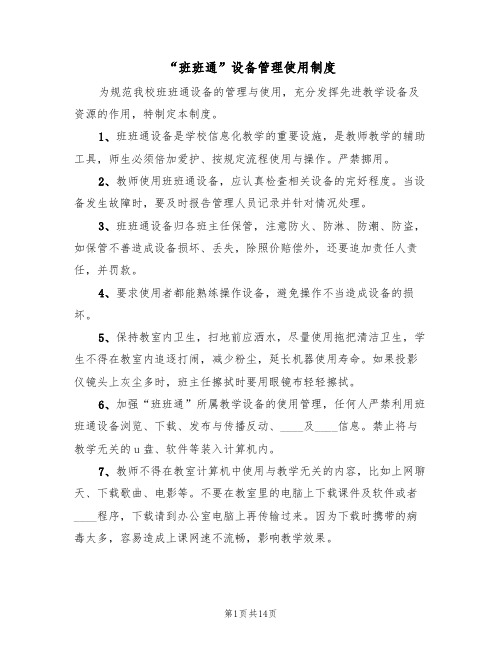
“班班通”设备管理使用制度为规范我校班班通设备的管理与使用,充分发挥先进教学设备及资源的作用,特制定本制度。
1、班班通设备是学校信息化教学的重要设施,是教师教学的辅助工具,师生必须倍加爱护、按规定流程使用与操作。
严禁挪用。
2、教师使用班班通设备,应认真检查相关设备的完好程度。
当设备发生故障时,要及时报告管理人员记录并针对情况处理。
3、班班通设备归各班主任保管,注意防火、防淋、防潮、防盗,如保管不善造成设备损坏、丢失,除照价赔偿外,还要追加责任人责任,并罚款。
4、要求使用者都能熟练操作设备,避免操作不当造成设备的损坏。
5、保持教室内卫生,扫地前应洒水,尽量使用拖把清洁卫生,学生不得在教室内追逐打闹,减少粉尘,延长机器使用寿命。
如果投影仪镜头上灰尘多时,班主任擦拭时要用眼镜布轻轻擦拭。
6、加强“班班通”所属教学设备的使用管理,任何人严禁利用班班通设备浏览、下载、发布与传播反动、____及____信息。
禁止将与教学无关的u盘、软件等装入计算机内。
7、教师不得在教室计算机中使用与教学无关的内容,比如上网聊天、下载歌曲、电影等。
不要在教室里的电脑上下载课件及软件或者____程序,下载请到办公室电脑上再传输过来。
因为下载时携带的病毒太多,容易造成上课网速不流畅,影响教学效果。
8、各班各位教师的电脑每天开机后要先进行杀毒,以保证电脑运行畅通。
9、教师应严格按操作规程进行操作,使用前必须熟练掌握设备使用技术,使用中不得故意破坏系统。
教师要对设备精心维护,杜绝野蛮操作,严禁击打与刻划。
不得频繁开关设备,开关时间间隔应为____分钟左右。
不准随意拆卸、搬运设备。
10、教师使用完多媒体设备后,应按规定先关好计算机、再关闭总开关,然后教学机上锁,最后关闭总电源,特别强调的是关闭投影仪后必须再等待____分钟才能关闭总电源。
如果整天有课,那么上午开启电源后就不要关闭总电源,下午最后一个上课老师关机后再关电源,中间只要关设备即可。
学校_班班通_管理制度
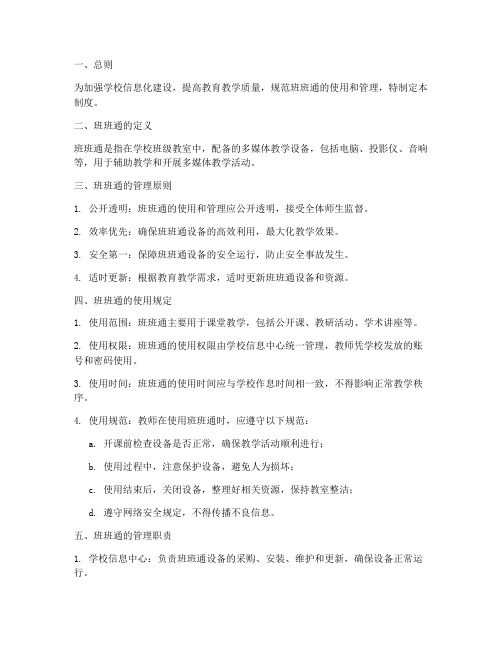
一、总则为加强学校信息化建设,提高教育教学质量,规范班班通的使用和管理,特制定本制度。
二、班班通的定义班班通是指在学校班级教室中,配备的多媒体教学设备,包括电脑、投影仪、音响等,用于辅助教学和开展多媒体教学活动。
三、班班通的管理原则1. 公开透明:班班通的使用和管理应公开透明,接受全体师生监督。
2. 效率优先:确保班班通设备的高效利用,最大化教学效果。
3. 安全第一:保障班班通设备的安全运行,防止安全事故发生。
4. 适时更新:根据教育教学需求,适时更新班班通设备和资源。
四、班班通的使用规定1. 使用范围:班班通主要用于课堂教学,包括公开课、教研活动、学术讲座等。
2. 使用权限:班班通的使用权限由学校信息中心统一管理,教师凭学校发放的账号和密码使用。
3. 使用时间:班班通的使用时间应与学校作息时间相一致,不得影响正常教学秩序。
4. 使用规范:教师在使用班班通时,应遵守以下规范:a. 开课前检查设备是否正常,确保教学活动顺利进行;b. 使用过程中,注意保护设备,避免人为损坏;c. 使用结束后,关闭设备,整理好相关资源,保持教室整洁;d. 遵守网络安全规定,不得传播不良信息。
五、班班通的管理职责1. 学校信息中心:负责班班通设备的采购、安装、维护和更新,确保设备正常运行。
2. 教务处:负责班班通的使用管理和监督,制定相关规章制度,对违规使用行为进行查处。
3. 教师个人:负责班班通在教学活动中的合理使用,确保设备发挥最大效用。
六、班班通的使用考核1. 教师在使用班班通的过程中,应积极参与培训,提高自身信息化教学能力。
2. 学校将对教师使用班班通的情况进行定期考核,考核内容包括:a. 班班通设备的维护保养情况;b. 班班通在教学中的应用效果;c. 教师的信息化教学能力提升情况。
七、奖惩措施1. 对班班通使用效果显著的教师,学校将给予表彰和奖励。
2. 对违反本制度,造成设备损坏或安全事故的教师,学校将根据情节轻重给予相应处罚。
班班通使用与维护心得

班班通使用与维护心得班班通是一款专为学校管理而设计的软件,可以帮助学校实现信息化管理,提高工作效率。
在使用班班通的过程中,我们需要注意一些细节,以确保软件的正常运行和数据的安全。
下面我将分享一些班班通使用与维护的心得体会。
一、数据备份与恢复1.1 确保定期备份数据在使用班班通的过程中,我们要定期备份数据,以防止数据丢失或损坏。
可以设置自动备份功能,也可以手动备份数据到外部存储设备。
1.2 存储备份数据的位置备份数据时,要选择可靠的存储设备,如硬盘、U盘或云存储。
同时要确保备份数据的完整性和安全性。
1.3 学会数据恢复操作在数据丢失或损坏时,要及时进行数据恢复操作。
可以按照班班通的操作指南进行操作,或者联系班班通客服寻求帮助。
二、系统更新与维护2.1 及时更新班班通软件班班通会不定期发布更新版本,修复bug和增加新功能。
我们要及时更新软件,以保持系统的稳定性和安全性。
2.2 定期清理系统垃圾定期清理系统垃圾文件和缓存,可以提高系统运行速度,减少软件卡顿和崩溃的情况。
2.3 关注系统运行状态关注班班通软件的运行状态,及时处理软件出现的异常情况。
可以通过系统日志查看软件运行情况,或者联系班班通客服进行故障排查。
三、权限管理与安全设置3.1 合理设置用户权限在班班通系统中,要根据用户的身份和职责设置不同的权限,以确保数据的安全性和隐私性。
3.2 定期更新密码定期更新密码,设置复杂的密码组合,可以有效防止他人恶意入侵账号,保护个人信息安全。
3.3 加强系统安全设置加强系统的安全设置,如设置访问控制、加密传输等,可以有效防止系统被黑客攻击或病毒感染。
四、故障排除与技术支持4.1 学会常见故障排除方法在使用班班通软件时,可能会遇到一些故障情况,如软件无法打开、数据丢失等。
要学会常见的故障排除方法,及时解决问题。
4.2 寻求技术支持如果遇到无法解决的故障问题,可以联系班班通客服或技术支持人员,寻求帮助和解决方案。
- 1、下载文档前请自行甄别文档内容的完整性,平台不提供额外的编辑、内容补充、找答案等附加服务。
- 2、"仅部分预览"的文档,不可在线预览部分如存在完整性等问题,可反馈申请退款(可完整预览的文档不适用该条件!)。
- 3、如文档侵犯您的权益,请联系客服反馈,我们会尽快为您处理(人工客服工作时间:9:00-18:30)。
贵州乾图宏业科技有限公司
常见问题解决方法
10、一体机发出“叮咚”声,有异常 图标出现,或者自动播放音乐下载 有异常顽固程序卸载不了,并且在后台自动 顽固应用程序 安装,或者自动播放声音
解决方法:A.还原系统(见上)B.激活Windows系统
参考(基本操作)。C..安装鼎易教学助理参考(基 本操作)。D.激活白板软件(计算机>本地磁盘E> 电脑软件>白板软件>白板软件序列号.EXT文件>打 开桌面交互式白板软件>根据提示输入序列号激活。 有此图标并伴有拔插U盘的声音频频发出
音 频 输 入
USB3.0 用于插U 盘
插实物 展台连 接线和 u盘
音 插 频 有 输 出 线 话 筒
电源 指示 灯,
(通电后 红色,按 开机键红 蓝闪烁, 开机后蓝 色,关机 后红色)
开关机键(轻
按一下开机,开机 后轻按一下休眠, 长按3-4秒关机)
贵州乾图宏业科技有限公司
基本操作
常用端口介绍:
B. win7旗舰版激活:只需在win7专业版激活基础上多加一个步骤>点击 HEU.rar压缩文件>双击win7激活程序>选择激活(激活需要一分钟左右)> 成功会提示重启生效。 C.查看系统是否激活:计算机>鼠标右键>属性>可以看到下图
贵州乾图宏业科技有限公司
基本操作
4.休眠(一键节能)
A.休眠:点击 里的休眠按键或者短按电源按键 状态。 B.恢复:点击屏幕或短按 按键恢复。 进入节能
贵州乾图宏业科技有限公司
常见问题解决方法
4、一体机开机后,屏幕显示蓝色右下角有硬件菜单,没有 电脑界面。
解决方法:A.检查信号源是否选择到MINI信号源 B.检查MINI电脑是否开机(从黑板下面观察一 机右侧后方MINI电脑指示灯判断是否开机, 开机按钮及指示灯 如没有开机可参考基本操作里的MINI电脑开机方法) C.检查MINI电脑是否接触松动,重新拔插 并固定螺丝。
一体机正下方
一体机电源开关(按下1通电,按 下0断电)
电源线接口
贵州乾图宏业科技有限公司
基本操作
2.一体机开关机:
A.开机:首先打开空开总电源,指示灯为红色 ,轻按 开 关机键一下,一体机指示灯会红蓝闪烁,十几秒钟后一体机开机成功, MINI电脑也会接着自动开机,指示灯蓝色长亮。(注意:开机先观察指 示灯颜色,“红蓝闪烁”为自动开机就无需再按开机键) B.MINI电脑开机:如果MINI电脑没有自动开机,可以选择硬件菜单里的 信号源,先任选一个信号源(除开MINI信号源)再重新选择MINI信号 源,这时MINI电脑就会开机。或者用手直接按一体机右侧后方的MINI 电脑开关机按钮开机。 C.关机:长按 开关机键3-4秒,一体机指示灯会红蓝闪烁,屏幕出 现关机画面,松开按键,等待完成关机后,指示灯变红色 ,屏 幕变黑。就可以关闭电源空开。(注意:轻按一下是休眠不是关机)
贵州乾图宏业科技有限公司
基本操作
9、如何进行电脑的鼠标操作
点击右侧菜单的鼠标图标 , 桌面上单击表示左键,双击同一位置表示打开, 长按某点1S后抬起手指会出现右键,多指快速向上或向下代表滚珠或上下滑动的 功能。
10、屏幕上触控office(PPT、WORD)的使用 A. 右侧菜单切到 上,单击操作和鼠标操作习惯一样,单击选中或ppt 下翻页。 B.通过单指快速向上或向下滑动进行ppt的上下翻页。 C. 双指可放大、缩小office文档。(编辑状态下的PPT、WORD) D.右侧菜单切到 上,可进行ppt、word等任意画面的批注,并可以 用手掌或状态物进行擦除。 E.打开 页面的智能换片功能 ,在书写笔的情况下,不需要 切换鼠标,通过点击可以进行ppt的下翻页,通过多手指快速上下滑动可进 行ppt的上下翻页。
18685189630 15285587240 18786142595 3823929
贵州乾图宏业科技有限公司
基本操作
3.Windows系统、 office激活
A.win7专业版激活:打开计算机>本地磁盘E>电脑软件>系统工具>双击 打开HEU.rar压缩文件>双击打开HEU KMS……应用程序>点击一键激活 (ALL)并自动续期>20秒后提示成功点击确定>选择高级>安装 自动续期 服务>成功确定。激活教程视频
贵州乾图宏业科技有限公司
常见问题解决方法
硬件菜单 声音是否调到了最小。
B.检查电脑界面右下角声音是否减小或静音
C.检查硬件菜单 里的“内置喇叭”是否关闭,应打开。 D.右键点击桌面右下角任务栏里的 ,选择【播放设备】进入
音频设置;
选择【CKPAD-HDMI】
贵州乾图宏业科技有限公司
贵州乾图宏业科技有限公司
培训老师:张世秀
时间:2015.4.22
贵州乾图宏业科技有限公司
目录:
一、基本操作 二、日常维护及注意事项
三、常见问题解决方法
贵州乾图宏业科技有限公司
基本操作
1.常用端口介绍:
用于保 存硬件 书写内 容(插 上U盘) 触 控 接 口 连接 笔记 本电 脑
(VGA 口不支 持音频 传输)
信号源为MINI
贵州乾图宏业科技有限公司
常见问题解答方法
5、平板显示正常,但一直无法进行任何操作或者 一体机部分区域不能进行书写
解决方法:A、从前面取下来红外触摸框,从新拔插左下 角红外接头 B、按 开关机键重启一体机 C、以上步骤完成后,一体 机仍无反应请与公司技术人员 联系。
贵州乾图宏业科技有限公司
贵州乾图宏业科技有限公司
备注
资料拷贝:培训文档、视频、软件安装文件、常 见问题解决方法汇集
课件下载网址: 1、 2、
贵州乾图宏业科技有限公司
备注
资料拷贝:培训文档、视频、软件安装文件、常 见问题解决方法汇集
联系方式:宋星平 沈浩然 王 明 信息化QQ群
7、智能亮度功能的作用
•点击 ,设置打开 ,即可进行书写手势擦除,书写屏幕自动变暗功能
8、板书内容如何进行课堂的存储和课后的存储
•将自带的U盘插入前置的 USB接口上,屏幕侧边菜单的音量图标 的下面
会多出一个保存的图标
分层存储画面,选择 面。
,点击此图标会弹出二级菜单,请选择点击
进入U盘
进行背景和书写字合成存储,同样可以保持电脑的批注画
5.数字推拉板的使用
A.可从 里面开关数字推拉板功能。 B.通过长按屏幕左侧数字推拉板移动。 C.推拉板内容单独记忆,可当成一个特殊的页面,用来存储提纲 内容,随时可拉开或者关闭,方便教学。
贵州乾图宏业科技有限公司
基本操作
6、一体机黑板的使用
•开机后,点击 或长按2S即可选择黑、白、绿板板书授课、临时班会、布置作业
贵州乾图宏业科技有限公司
日常维护及注意
二.日常维护及注意事项
1.保持触摸框的清洁。 2.使用干纸巾或潮毛巾擦拭设备。 3.使用完设备关机后(指示灯为红色)请及时关闭空开断电。 4.使用时避免衣袖等接触到设备。 5.开启一体机时只需轻按一下 ,不能多按或长按。 6.注意正常开关机,不正常关机后下次使用一体机会自动开机。 (例如:直接断电,这会损坏一体机) 6.使用过程中突然断电要记得关闭控开电源(属于不正常关 机,接通电源后一体机会自动开机)。
常见问题解决方法
9、系统出现问题影响正常使用或进不了电脑系统
解决方法: A.用杀毒软件进行电脑杀毒。 B.还原系统:在 口连接USB接口键盘开机CTRL+F3 进入一键还原,这个过程需要八九分钟完成后会自动重启。还原后需 要注意: 1.重新激活Windows系统参考(基本操作)。 2.安装鼎易教学助理参考(基本操作)。 3.激活白板软件(计算机>本地磁盘E>电脑软件>白板软件 >白板软件序列号.EXT文件>打开桌面交互式白板软件>根据提示输入 序列号激活。
贵州乾图宏业科技有限公司
常见问题解答方法
三、常见问题解答
一体机电源开关 解决方法: A、请确认平板设备已正确通电(一体机下面 电源线旁电源开关是否打开,电源控开是否打 开); B、请确认通电线线缆是否良好; C、请确认屏幕下方指示灯是否是红色; D、以上步骤完成后屏幕还是不量亮联系公司 技术人员
1.交互平板通电,屏幕不亮
贵州乾图宏业科技有限公司
基本操作
13.安装鼎易教学助理
插入装有鼎易教学助理的U盘>双击打开鼎易教学助理软件>根据 提示点击“下一步”>英文选择“Next”>出现此画面时选择 在点next> 安装教程视频 完成
贵州乾图宏业科技有限公司
基本操作
14.实物展台(高拍仪)的使用
A.打开:把实物展台连接到一体机的 口上,打开已安装好的“鼎 易教学助理软件”>选择“实物展台”即可使用。 B.图像放大与缩小、左右旋转:点击软件里左下角的旋转图标和+ -图标 实现,也可以直接有双手进行拉伸放大。 C.硬件书写和软件书写擦除:使用硬件菜单里的书写笔书写时,可直接 用手形成平面擦除。使用“鼎易教学助理”自带的软件书写笔书写时,需 要选择自带的橡皮擦进行擦除。 D. 关闭:先点击软件右上角 的关闭图标,关闭软件,再拔连接 线。(如果先拔线会造成下次使用时无法打开软件,重启一体机后可正常 使用。
序中选择程序打开”点击确认会默认选择视频播放器,在点击确定就可以 进行播放文件。
贵州乾图宏业科技有限公司
基本操作
12.U盘的使用:
A.电脑开启的情况下,老师将自带的U盘插入前置 任 选一接口上,即可在内置电脑中打开,点击windows下的“双击我的电脑 -点击对应U盘打开。 B.安全退出U盘:点击电脑界面右下角的三角图标 在点击 符号, 选择“弹出”。
